
Der Druckerspooler-Dienst auf Ihrem Windows-Computer verwaltet alle Aufgaben im Zusammenhang mit dem Drucken. Dieser Dienst stellt Dokumente zum Drucken in die Warteschlange und orchestriert den gesamten Druckvorgang. Leider kann es vorkommen, dass er kontinuierlich im Hintergrund ausgeführt wird, was zu einer übermäßigen CPU-Auslastung führt, was wiederum eine verlangsamte Leistung Ihres PCs zur Folge haben kann.
Wenn dieses Problem unter Windows 10 oder 11 auftritt, hilft Ihnen dieser Leitfaden weiter. Wir werden verschiedene Methoden untersuchen, um die hohe CPU-Auslastung zu verringern, die durch den Druckerspoolerdienst auf Ihrem System verursacht wird.
Es gibt mehrere Ansätze, um die hohe CPU-Auslastung durch den Druckerspoolerdienst zu beheben. Hier sind einige effektive Schritte, die Sie befolgen sollten.
1. Führen Sie einen Virenscan auf Ihrem PC durch
Zunächst sollten Sie Ihren Computer auf Viren scannen. Sie können hierfür jede Ihnen zur Verfügung stehende Antivirensoftware verwenden. Wenn Sie keine spezielle Antivirensoftware haben, können Sie mit Windows Security einen umfassenden Virenscan durchführen. Viren oder Malware können den Dienst beschädigen und zu diesen Problemen führen.
2. Starten Sie den Spooler-Dienst neu
Sie können auch versuchen, den Druckerspoolerdienst neu zu starten. So geht’s:
- Öffnen Sie das Startmenü und suchen Sie nach der Anwendung „Dienste“ .
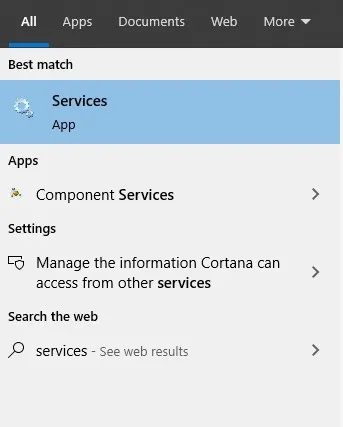
- Suchen Sie den Druckerspoolerdienst , klicken Sie mit der rechten Maustaste darauf und wählen Sie „Stopp“ aus .
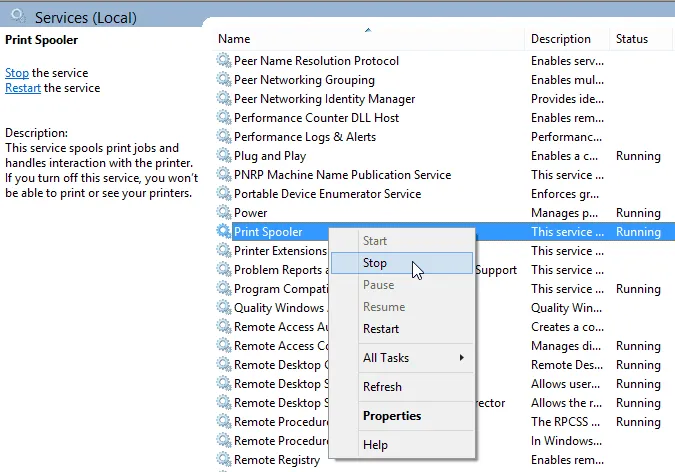
- Drücken Sie dann gleichzeitig die Tasten Windows + E und navigieren Sie zu diesem Pfad:
- C:\WINDOWS\system32\spool\Printers
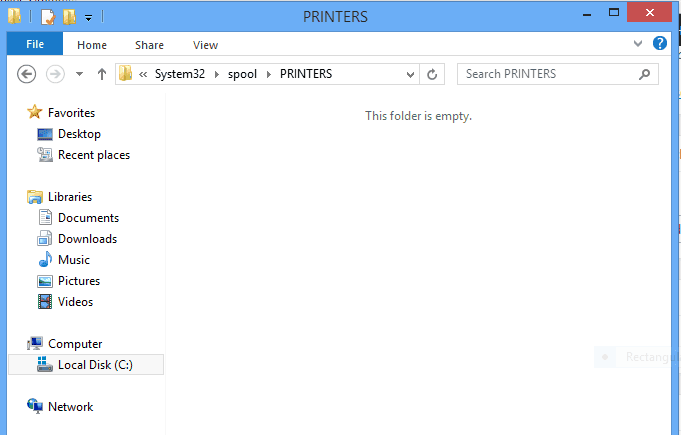
- C:\WINDOWS\system32\spool\Printers
- Löschen Sie in diesem Ordner alle vorhandenen Dateien und Ordner.
- Kehren Sie zum Fenster „Dienste“ zurück , klicken Sie erneut mit der rechten Maustaste auf „Druckerspooler“ und wählen Sie „Start“ aus .
3. Installieren Sie den Druckertreiber neu
Wenn das Problem weiterhin besteht, sollten Sie den Druckertreiber neu installieren. Dies können Sie über die Geräteverwaltung tun. Führen Sie die folgenden Schritte aus:
- Suchen Sie im Startmenü nach „Systemsteuerung“ und öffnen Sie sie.
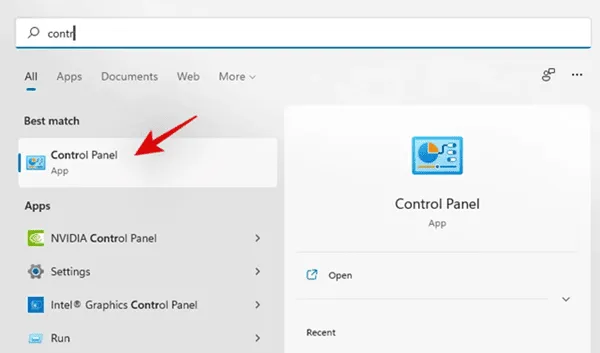
- Navigieren Sie zu System und Sicherheit > Windows-Tools > Druckverwaltung.
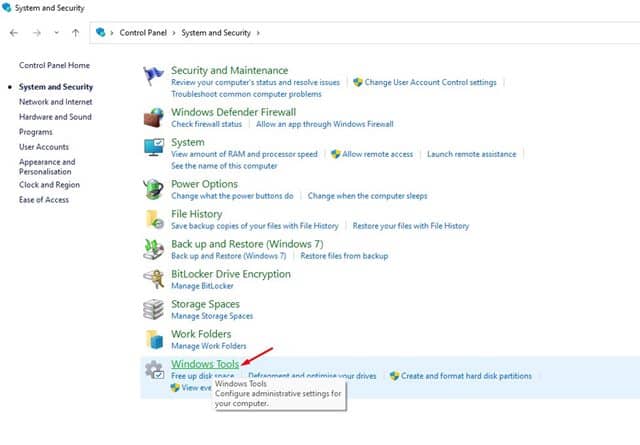
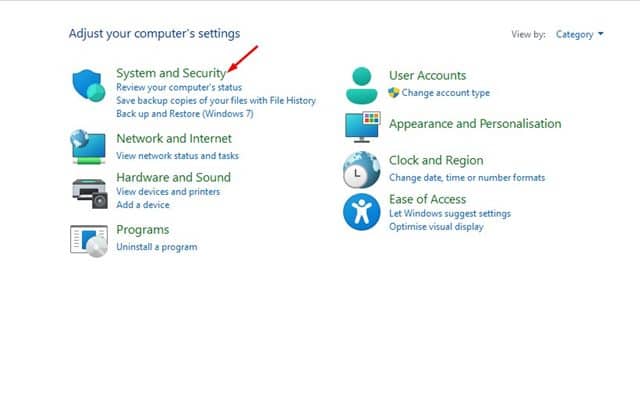
- Erweitern Sie im Fenster „Druckverwaltung“ die benutzerdefinierten Filter und wählen Sie „Alle Treiber“ aus .
- Suchen Sie im rechten Bereich nach Ihrem Druckertreiber. Klicken Sie mit der rechten Maustaste darauf und wählen Sie Löschen .
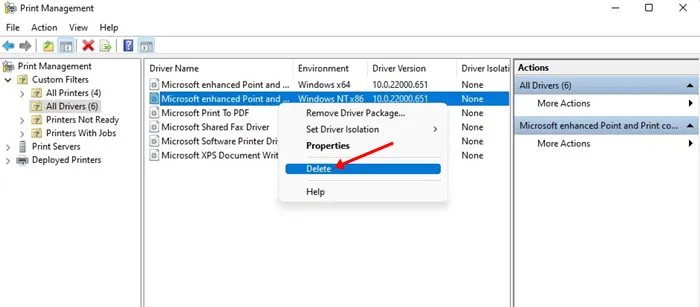
- Starten Sie abschließend Ihren Computer neu und installieren Sie den Druckertreiber manuell auf Ihrem Gerät.
Abschluss
Wenn Sie diese einfachen Schritte befolgen, sollten Sie in der Lage sein, Probleme mit hoher CPU-Auslastung zu beheben, die durch den Druckerspoolerdienst verursacht werden. Wenn Sie dieses Problem schon länger haben, finden Sie in diesem Handbuch die erforderlichen Lösungen.




Schreibe einen Kommentar